节日字,制作喜庆的立体镏金字教程
11、现在开始制作立体面,先回到花纹字的组,把最底层复制一层,如下图。

<图25>
12、修改一下副本的图层样式,去掉图案叠加,然后把文字部分加上跟铬金部分相同的渐变色,效果如下图。
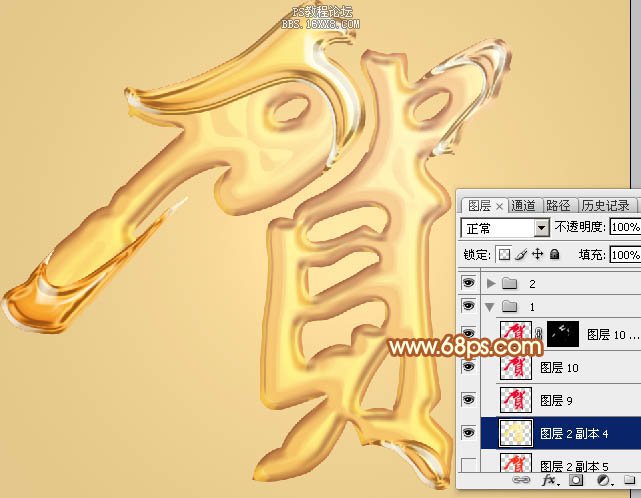
<图26>
13、在背景图层上面新建一个组,在组里新建一个图层,把背景图层隐藏,再按Ctrl+ Alt + Shift + E 盖印图层,如下图。
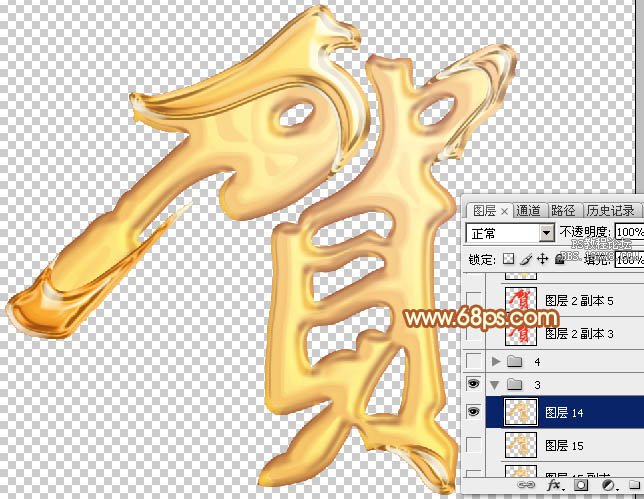
<图27>
14、按Ctrl+ J 把盖印图层复制一层,按Ctrl + T 变形把宽和高的比例设置为99.8%,然后往上和往左各移1个像素,再回车确定。
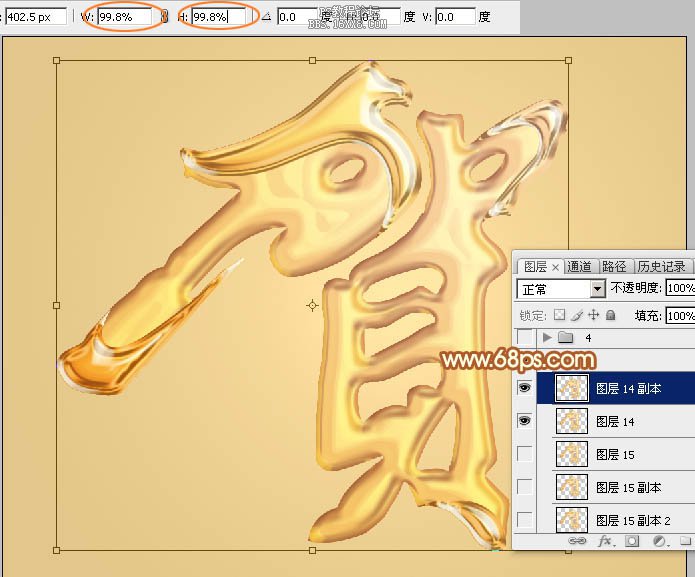
<图28>
15、按Ctrl+ [ 下移一层,如下图。

<图29>
16、然后重复操作:先按Ctrl+ Alt + Shift + T 复制,按Ctrl + [ 下移,立体面就出来了,厚度自己喜欢为止。

<图30>
17、回到花纹字组,把刚才修改后的层隐藏,效果如下图。

<图31>
最后增加一点阴影,把整体锐化一下,完成最终效果。

上一篇:科幻字,设计金属科幻风格字体
下一篇:卡通字,设计可爱的蓝色卡通字教程




























